
このたびは、ジグソープレミアムレビュー「第3世代 インテル(R) Core(TM) プロセッサー Top Gun Review 『インテル(R) Core i7 プロセッサー』」のレビューアーに選出していただきありがとうございます。
レビューをおこなうにあたり、Zigsow様より、課題が与えられています。
「
下記、すべてのテーマについてレビューをお願いいたします。
・「Core i5-3570K」のプレミアムレビューと同じテーマ・内容のことを「Core i7-3770K」でも行なっていただき、「Core i5-3570K」と「Core i7-3770K」の違いについてレビューしてください。
」
ということでした。
そして、前回のテーマですが、
「
Core i5 2500KのH67チップセットにCPU載せ替えでどのくらい変化があるか比較したいと思います。H67でも動作することとSandyBrigeとIvyBrigeの比較をメインでやってみようと思います。可能であれば消費電力の変化なども調べてみたいです。
所有しているM/BはBIOS UpDateが必要なのでその様子も合わせてレビューしたいと思います。
」
と書いたようだったので、第2世代 i5→第3世代 i5でのベンチ比較と電流測定をやりましたので、同様にはじめてみようと思います。

CPU:Core i5-3570K
CPUクーラー:サイズ KABUTOクーラー SCKBT-1000
MEM:バルク2GB*2+CFD 4GB*2 合計12GB
GPU: Geforce 9600GT
M/B: BIOSTAR TH67+(BIOS H67BRC15.BST)
HDD: SATA3 500GB
ケース: 某オークションのBTO付属
前回と違う部分で、追加された機器
USB-HDD: I-O DATA USB3.0/2.0接続 外付ハードディスク 1.0TB HDCA-UT1.0KB
です。
そして、個人的にやってみたかった、QSVをやってみようと思い、
外付けGPUのみでのマルチモニタから、外付けGPUと内臓GPUでマルチモニタ構成に変更しました。
参考までに、H67チップセット(その他6、7シリーズのチップセットも?)であれば、BIOSで「IGD MultiMonitor」をEnableに変更することで、外付け、内臓どちらも有効な状態で利用できるようになります。)

ここは、比較してもしょうがないので、サクッと行きます。
前回、core i5-3570kと同じパッケージで到着しました。
内容物も同じです。
リテールクーラーも全く同じです。
パッケージもi5→i7への変更以外同じものでした。

前回は、H67チップセットに第3世代core iCPUを乗せるために必須の作業でしたが、今回は不要の作業になりますが、とりあえずメーカーHPを見てみたところ最新BIOSが出ているようでしたので、やってみることとしました。
今回は、BIOSのバイナリのみをダウンロードして、前回使った更新ユーティリティーで更新します。
今回適用するBIOSは「H67BR716 07/16/12」となります。
現在のBIOSも確認します。
BIOSフラッシュユーティリティーの「UPDATE BIOS」から、先ほどダウンロードしたバイナリを選択し、更新をします。
確認画面の後、ファイル選択、選択直後より更新がかかります。
前回、あわてましたが、今回は想定の範囲内ですw
再起動要求がくるので再起動します。
再起動の際に、BIOS画面へ入り、BIOSバージョンとCMOSクリアと再設定を行いました。
BIOSが無事更新されていることを確認します。
無事更新されました。何が変わったかわかりませんが、良しとします。

もともと持っていた、i5-2500kと前回レビューのi5-3570kと今回のCPUと新しいCPUだけは3個も持っているのに対応M/Bが1枚しかないため、取り付ける前に、比較元のベンチやらを取得する必要があります。。。
と、ぜいたくな愚痴を書いてないで、基本前回と同じ方式で、必要最低限のパーツ取り外しで、交換します。
1.CPUファンを取り外すために、簡単に外せるグラボとメモリを取り外します。
2.CPUファンを取り外し、グリスをふき取ります。
3.最後にCPU(Core i5-3750k)も丁寧に取り出しグリスをふき取りました。
交換前に並べてみました。
4.ソケットのピン折れ、グリスの拭き残しなどがないかを確認します。
5.レビュー商品のCore i7-3770kです。丁寧にソケットへ載せます
6.カバー?をかぶせて、固定用のレバーを倒し、ロックします。
※ CPUとM/B側のピンが擦れる音がします。
精神衛生上よくないですが、しっかりと固定します。
7.CPUへグリスを適量のせて、CPUファン→メモリ→グラボで取り付けます。
そして、仮組して、電源を入れて、まずはBIOSで確認します。
無事認識しました!
一通りBIOS設定を確認し、OSを起動します。
起動すると、CPUが変更されたため、もろもろのドライバーが再インストールされるので、いろいろ試したい気持ちを抑えて我慢。。。
ドライバーも再インストールされ、CPUも8個認識したようなので、再度再起動します。
前回同様、特に問題なく交換できました。
変更前i5-3570k(左)、変更後i7-3770k(右)
エクスぺリアインデックスCPU上昇は0.1ポイントでした。
変更前i5-3570k(上)、変更後i7-3770k(下)

今回は、レビュー依頼があってから時間があったので、ワットチェッカーなるものをIYHしようと思っていましたが、前回同様知人よりクランプメーターを借りてきました。
クランプメータは、消費電力(ワット数)ではなく、消費電流(アンペア数)を計測するものです。これが一つあると、家の分電盤で電流が測定できて家全体で消費している電力が丸わかりになってしまうというものです。
構成変更もありましたので、i5-3570kの計測は、やり直しています。
クランプメーター後ろの配線の汚さっぷりも健在でしたので、適当なハンドタオルで隠してみましたw
まずは、i5-3750kのアイドル(左)とCHINEBENCHIで負荷をかけている時(右)の消費電流です。
若干の構成変更もあり、前回とは若干違いがあるようです。
単純計算で、99w~161w位を消費していることになります。
i7-3770kへ変更し同様に計測してみました
アイドル(左)、CHINEBENCHI(右)
アイドルの消費電流は同じでほとんど変化がありません。負荷をかけた時は若干消費電流は多いようです。
i7になり、HTで8スレットになったぶん、1論理コアあたりの消費電流はさがったと、ここはまとめておきます。
最後にOCCTのPowerSupplyを実行してみた結果です。
i5-3750k(左)、i7-3770k(右)
なぜかはわかりませんが、不思議と消費電流が下がってます。
北海道のため外気温の関係かとも思いましたが、交換前に測定したi5-3570kと比較していますので関係ないですね。
この数値は、CPUだけの数値ではなくPC全体の消費電流なので、べつの要素が絡んだかもしれません。
多分、これからやるベンチマークで性能も向上して電力も省電力になって一石二鳥になっていいことづくめになるはず! ということで良しとします。

定番CINEBENCHI、Super PI 419万桁、3D Mark06、エンコード
とまぁ、簡単にやってみます。
- CINEBENCHI
3570kのデータが残ってますので、1枚の画像で確認します。
ちょっとみずらいので、グラフ部分だけトリミング
ポイント数で、1.62ポイント性能向上が見えますね。
やはり、同じ4コアでもHT有効のほうが明らかに早いことがわかります。
画面で見ていても早かったです。8個のマスが次々書いていく姿はいいですねw
- Super PI 419万桁
i5-3570k
i7-3770k
i7-3770kの方が遅いですね。。。何度かやってみましたが同じ結果でした。
おそらく、HTやマルチコアに最適化はされていないためかと思われます。
交換した後ですので、i5-3570kの方は取得していないのですが、
Hyper PIというSuper PIのフロントエンドアプリで、Super PIを複数同時に実行してくれるものがあるようですので、こちらをおまけでやってみました。
Hyper PI … 1つ 結果、55.037秒
Hyper PI … 2つ同時 結果、58.250秒
Hyper PI … 4つ同時 結果、1分05.521秒
Hyper PI … 6つ同時 結果、1分28.172秒
Hyper PI … 8つ同時 結果、1分39.838秒
Hyper PI … 10個同時 結果、2分16.984秒
という結果になりました。
4つ同時実行までは、測定誤差レベルでしょうか。シングル動作とほとんど変わりません。
うーん、i5-3570kで実行してみたかったです。
物理コア以上の同時実行に関しても、うまく各コアに分散して処理してるのだと思います。
ちなみに、8つ同時実行までは、1 Super PIあたり1コアできっちり動いているのがタスクマネージャでもわかりました。
- 3D Mark06 (2012/11/16 追記)
すみません、CPU変更しただけなのですが、起動しなくなってしまいました。
原因不明で、どの時点から起動しなくなったかわかりません。
コマンドラインで「-nosysteminfo」を付けて起動すると動くのですが、スコアが取れない状況です。
ベンチ取れ次第、追記します。
上記エラーで起動しない原因ですが、内臓グラフィックと外付けグラボを同時に利用していたからだったようです。
同時利用をやめて、ディスプレイの配線とBIOSの設定を変更したところ、実行できるようになりました。SystemInfoをうまく取得できないからなんでしょうか。。。
今更感が出ますが、一応ベンチとりました。
まずは、
3570kのGeforce 9600GT
3770kのGeforce 9600GT
3570kのHD4000
3770kのHD4000
若干ですがCPU SCOREが伸びていますね。
3770kのHD4000も9600GTも体感ではわかりませんが、マルチモニタにしているセカンドモニタ側でタスクマネージャでCPU使用率などを見ていると、3770kの方が余裕があるように感じました。
3570kと3770kのHD4000は、GPUクロックは650Mhz(TB 1150Mhz)で同じなので、3D Mark上は単純にCPUクロック分性能向上するという結果になりました。
- エンコード比較(簡易)
i5-3570kのレビューの時は実施していませんが、今回はやってみます。
やってみたかった、QSV(Intel Quick Sync Video)を使ったエンコードをします。
で撮影した、比較的動きの速い子供の動画を、エンコード比較します。
エンコードに利用した動画は、
1440*1080 H.264/MPEG-4 AVC AVCHD形式m2tsファイル 約2分 200MB
を
1920*1080 MPEG-4 AVC mp4
へのエンコードをTMPGEnc Video Mastering Works 5を利用して
エンコーダに「x264」と「Intel Media SDK Hardware」(QSV)で比較します。
まずは、「x264」を使ってエンコード
i5-3570k
i7-3770k
劇的には早くはないですが、1分30秒ほど早く終わりました。
そして、「Intel Media SDK Hardware」(QSV)を利用してエンコード
i5-3570k
i7-3770k
初めてQSVを利用しましたが、早いですね。でも、動きが早い動画だとブロックノイズのようなものが結構出ます。これはCUDAでも同じですが。。。
小さな画面で見るだけであれば問題ないかもしれませんが、大きな画面で見ると結構目立ちます。
それに比べ、x264はブロックノイズなどもなくきれいに変換できていました。
きっと、複数同時にバッチエンコードを行えば、それなりに変化が出てくると思います。
シングルタスクで作業する分にはi5でもi7でも変わりがないかもしれませんね。
ということで、何か比較らしいことがあまりできていない状況ですね。。。
構成を戻して、別のベンチマークを取るのもいいのですが、あまり時間がない状況ですのでとりあえずここまでとさせてください。

今回は、第3世代 core i5-3570kとcore i7-3770kという、贅沢なそして貴重な機会を与えていただきました。贅沢な比較レビューなのですが、それ以上に難しい課題だったと思います。
i5-3570kからのi7-3770kへの変更による感想ですが、あまりメリットが見いだせていないのが本音です。
i5とi7の価格差と利用用途から考えると、Web、メール、文書作成などが、メインであれば、i5の選択で間違いないと思われます。CPU価格差の約8000円で別なところにお金をかけたほうがいいと思います。
i7は、同時に多数の高負荷のかかる処理(大量動画エンコードなど)を行うのであれば、その力を実感できると思われます。
絶対にi7おすすめ!といえないほど、i5のパフォーマンスがよく、i7じゃなくても良いかなと思えてしまいます。
ただ、i7も昔は高価だったと記憶していますが、現在は2.6kほどで最高ランクのデスクトップCPUが買えてしまうので、予算に余裕があれば買っておいて損はないと思います。
個人的には、自己満足も含めて、次に買うならi7にすると思います。
最後まで見ていただきありがとうございました。
2012/11/11 追記&誤字修正
HTを切った状態で、各種ベンチマークを取得すると、いいかもしれないと他の方のレビューなどをみてわかってきました!
次回時間があれば、HTを切った状態でのベンチマークを考えてみようと思います。
2012/11/16 追記
3D Markのベンチを追加
2012/11/24 修正
記事を見返していて、不備があった部分を修正





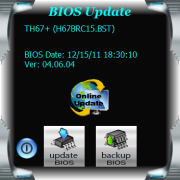

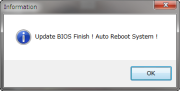












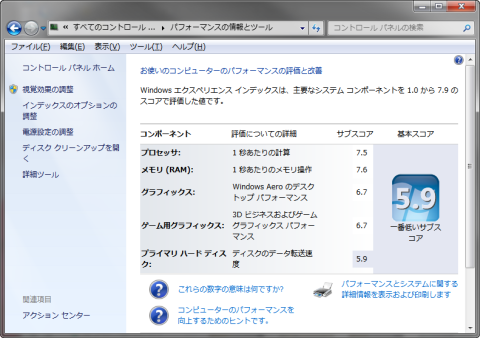







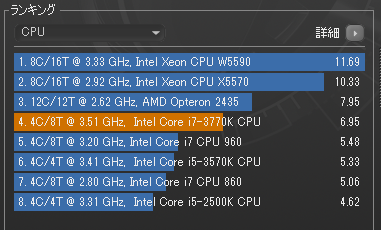





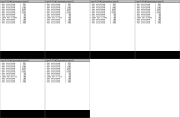




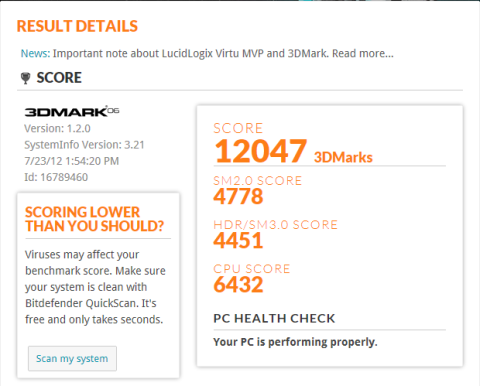
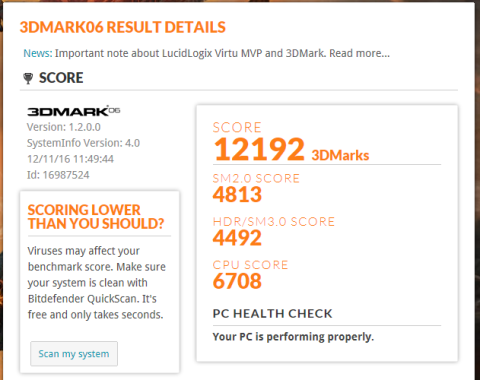

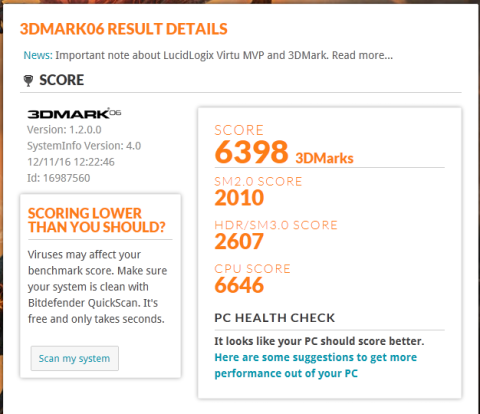





bibirikotetuさん
2012/11/11
CPUの事ではないのですがエンコードでのブロックノイズが
気になっていたのですがレビューを読ませていただき解決しました!
白輝望さん
2012/11/11
Superπは意図的にやらなかったんですが、やっぱり差は出なかったんですね。
HTの効果が実感できるベンチが少ない気がします。
sthidejiさん
2012/11/11
レス遅れました。
コメントありがとうございます。
解決したようで、何よりです。
QSVによるエンコードは、スマホやDVDVideoレベルで
見るためのエンコードであれば使えるかもしれません。
sthidejiさん
2012/11/11
レス遅れました。
コメントありがとうございますー
あんまりやってる人いなかったんで、やってみました。
でも、HTの効果があまり出てなかったので、Google先生に聞いたところ、
Hyper PIを教えてもらい、使ってみた感じです。
HTを実感できるベンチ。。。私も同じこと思いました!なんかないですかね。。。